こんにちは、しまみさです。
「Web制作」を勉強するにあたって、何を用意すれば良いか悩んでいる方がいるかと思います。
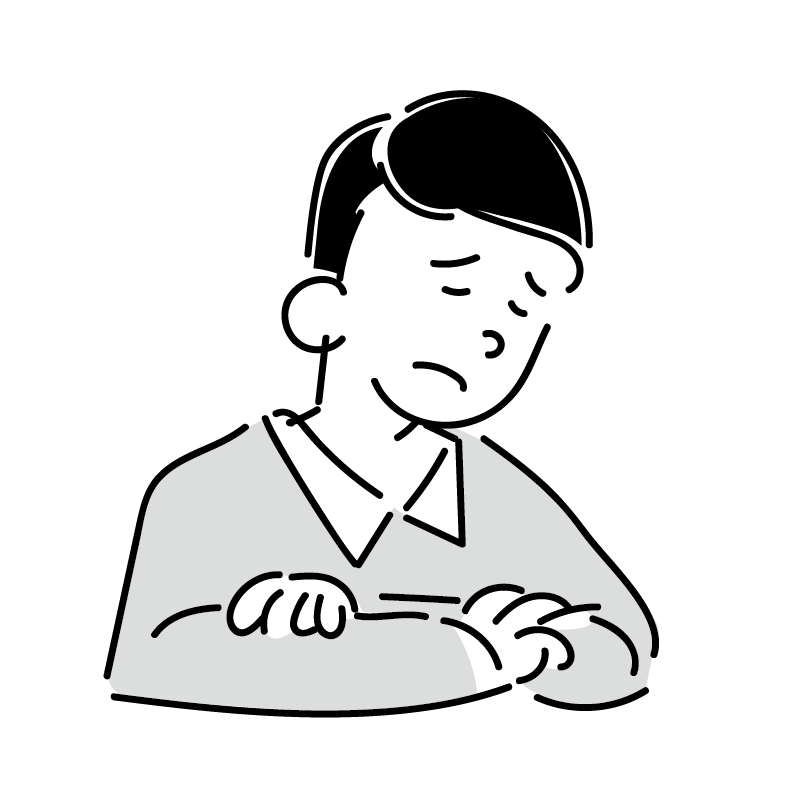
・Web制作に興味を持ち始めので、勉強してみたいなあ
・勉強に必要なものが分からない
・続くか分からないから、お金をかけずにトライしてみたい
こんな疑問を抱えている方の参考になれば嬉しいです。
この記事を書いている私は、プログラミングの勉強を始めた時、Webの知識が全く無く、何を準備すれば良いか分からない状態でした。そのため、ググるのに大幅な時間を割いてしまいました(><;)
この記事を読んでいるあなたには、まずは最低限必要なものを準備し、早速学習に取り掛かっていただければと思います。
学習に最低限必要なものは3つ
- パソコン
- インターネット
- エディター
それぞれ解説していきます。
パソコン

Web制作の学習には必須な「パソコン」。
既に持っている場合は、とりあえず手持ちのパソコンで始めてみてください!
最初から、ハイスペックPCを買い、「やっぱりWeb制作は無理かも」となったら宝の持ち腐れになってしまうので(;_;)
持っていない方はまずはお安めのパソコンを、お財布に余裕がある方はお好きなパソコンを買って良いと思います。
パソコンを選ぶポイント
スペック
Webサイトを作りた!、Webデザインをしたい!、アプリ開発をしたい!など、目的によって必要なスペックは異なりますので、比較サイトを参考に選びましょう。
私はパソコンの性能についてあまり詳しくないので•••
先人方の知識を参考に!!
プログラミングに向いているパソコンは?選び方やおすすめモデルを紹介
容量の他にも、バッテリーの持ちや重量、サイズ感、デザインなどもチェックしてみてください(^^)!
デスクトップ or ノートパソコン
お好きな方で構いません!
カフェや図書館でも勉強したいという方は、持ち運びのことを考えるとノートパソコン一択になると思います。
仕事でプログラミグやWebデザインをすることになった際は、デスクトップもあると役立ちますが、学習の段階ではどちらか一つを用意してください。
Windows or Mac
IT関連の仕事をするならMac!というイメージがありますが、正直どちらでも良いと思います…。
学習するためなので、自分が使いやすい方を選びましょう。
ただ、高価なお買い物になると思うので、それぞれのメリットとデメリットは踏まえておくべきかと思います。
私の場合、勉強を始めた当初は、WindowsのPCを使っていました。それは、18歳の時に父に買ってもらったもので、年季が入っていましたが動くので十分というレベルでした(^_^)
今は、私生活でも職場でもMac Book Proを使っています。
WindowsとMacのどちらも使った感想としては、コーディングする上では大差を感じません。
ですが、それ以外の作業でMacの良さを感じています(iphoneとの連携、アプリ、ユーザビリティなど)。
インターネット
つづいては、インターネットに接続できる環境です。
学習中は、検索したり、動画をみたりするので、インターネットが必須です。
また、ブラウザも準備してください。
ブラウザとは、WEBサイトを閲覧するために使うソフトのことです。
基本的には、端末の標準ブラウザを使っても良いのですが、ブラウザによって見映えや挙動が違うことがあるので、チェック用に複数のブラウザを用意しておきましょう。
有名どころでいうと、「Google Chrome」「Safari」「Internet Explorer(IE)」「Microsoft Edge」「Firefox」「Opera」など。
私は標準ブラウザとして、「Google Chrome」を使っています。
理由は、コーディングに不可欠な「検証」というツールが使いやすいためです。
エディター
最後に、エディターです。
エディターとは、コーディングするためのソフトです。
エディターも調べると沢山出てきて迷ってしまうかと思いますが、初心者の内は、人気のあるものや有名なものを選んでおけばOKです。
私は、有名どころの「Visual Studio Code(VSCode)」を使っています。
無料で使えますし、拡張機能も揃っているので満足です!
また、ユーザーが多いので、何か困ったことがあったら、ググると有益な情報が出てきます。
プラスαで揃えたいもの

ここからは、超初学者の方ではなく、プログラミングの学習を続けたい!Web制作の仕事をしてみたい!という方向けに紹介していきます。
学習教材
書籍やウェブ動画など。
もっと体系的に学んだり、実践的な内容を知ったりするためには、多少の投資は必要になってくると思います。
とはいえ、無駄遣いを避けるために、書籍なら実物を見たり、web教材ならクチコミやSNSでの反応などを参考にするのがベターです。
環境を整えるグッズ
長時間パソコンを使用すると思うので、集中できる快適な場所で作業したくなりますよね!
私は徐々に徐々に揃えていきましたが、おすすめがこちら。
ワイヤレスマウス
ケーブルがないので、パソコン周りがスッキリしますし、持ち運びも楽々です。
私はトラックボールタイプのマウスを使っているのですが、マウス自体を動かす必要がないため場所を取りませんし、手が疲れないので、ストレスが低減しました。
色々な種類があるので、ぜひピッタリなマウスを探してみてください。
ノートパソコンスタンド
デスクトップを使っている人には、とってもおすすめです!
スタンドを使ってノートパソコンに角度をつけることにより、姿勢が良くなり、長時間の作業も楽にできるようになりました。
また、他のメリットとして、パソコンの熱暴走を防げることができるそうです。
スタンドを使うことになると、ほとんどの場合キーボードも必要になると思うので、ご注意ください!
PCチェア
長時間座ることになるので、デスクや自分の体に合ったPCチェアを使い、作業効率を上げたいですよね!
機能や価格も様々なので、最適なPCチェアを見つけましょう。
メガネ
PCを使っていると、目の疲れや痛みを感じる場合は、ブルーライトカットメガネの使用を検討してみると良いかもしれません。
アウトプット・公開するため
サーバー・ドメイン
制作物を公開するために、サーバー・ドメインを取得しましょう。
無料のサーバーとドメインもありますが、将来的に仕事としてWeb制作をやりたいという場合は、有料のサーバーと独自ドメインを取得しましょう。
仕事にすると、サーバーの契約をしたり、ドメインを取得したりしなければならない時がくるので、練習にもなるはずです!
まとめ
超初学者の方は、最初に必要なものは3つだけで十分です!
- パソコン
- インターネット
- エディター
学習を続けたいと感じたら、色々揃えていきましょう(^^)!


